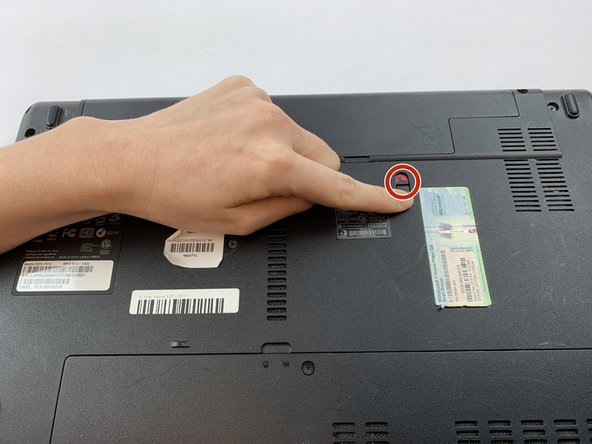تعویض باتری Acer Aspire 5251
لپ تاپ ها یک کامپیوتر قابل حمل است که به عنوان یک کامپیوتر رومیزی بسیار کارآمدتر و تقریباً قدرتمند است. رایانه های قابل حمل چند ساعت برق یا باتری های متناوب ، مانند NiMH ، NiCad یا Li-ion را در خود ذخیره کرده و می توانند برای مدتی روشن بمانند. لپ تاپ ها عموما دارای صفحه نمایش LCD ، صفحه کلید و صفحه لمسی می باشند.
مراحل تعویض باتری Acer Aspire 5251
اگرچه ممکن است یک لپ تاپ دارای چندین دستگاه خارجی و کابل های متصل به آن باشد ، اما برای استفاده استاندارد هیچ اتصال خارجی لازم نیست. شرکت ایسر یکی از شرکت های بزرگ است که در زمینه ی ساخت لپ تاپ در حال فعالیت می باشد. در این مطلب در رابطه با تعویض باتری Acer Aspire 5251 اطلاعاتی را در اختیار شما قرار می دهیم.
مرحله 1 خاموش کردن لپ تاپ
قبل از شروع خارج کردن باتری Acer Aspire 5251 باید اقدامات احتیاطی را انجام دهید:
همه ی کابل ها را از لپ تاپ خود ، از جمله منبع تغذیه جدا کنید.
همچنین مطمئن شوید که Acer Aspire 5251 خاموش است.
در طول این تعمیر ، مراقب باشید که خازن ها یا لحیم کاری های در معرض نباشند و کارت های مختلف لبه های آن گیر نکنید.
مرحله 2
قبل از شروع تعمیر لپ تاپ ابتدا لپ تاپ را برعکس کنید تا قسمت پشتی رو به شما باشد تا به راحتی بتوانید اتصالات را مشاهده نمایید.
مرحله 3 خارج کردن باتری
در این مرحله باید باتری را خارج نمایید. برای اینکار در کنار باتری سوئیچ با نماد قفل روی آن قرار دارد.
سوییچ را با کشیدن آن باز کنید تا نمادی از قفل قرمز باز شود (رنگ قرمز دیده شود)
مرحله 4
سوئیچ دیگر را کاملاً بکشید در حالی که نماد باز کردن قفل قرمز هنوز وجود دارد. بسته باتری باید کمی بالا بیاید تا به راحتی بتوانید باتری را خارج نمایید.
مرحله 5
به راحتی می توانید بسته باتری را از طریق تورفتگی در بالای باتری در بین دو سوئیچ بردارید.
باتری را به سمت بالا بگیرید تا به راحتی از لپ تاپ خارج شود.
تعویض باتری به اتمام رسیده است. در صورتی که باتری باد کرده و یا داغ شده است به راحتی می توانید این قطعه را تعویض نمایید. به یاد داشته باشید که باتری خراب و بادی به راحتی می توانید قطعات دیگر لپ تاپ را مورد اسیب قرار دهد و به این قسمت ها اسیب جدی وارد نماید.